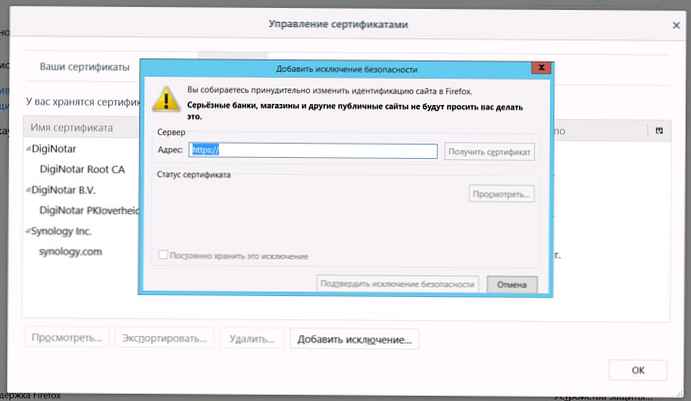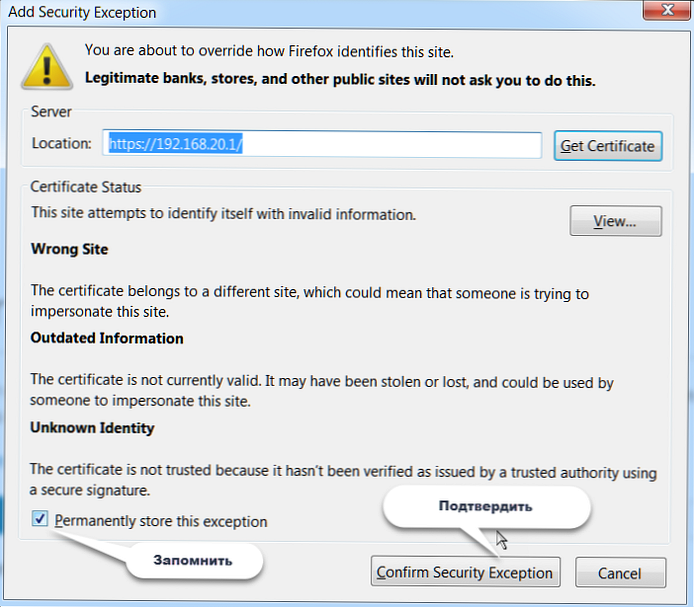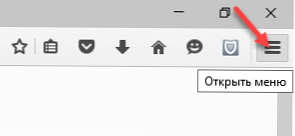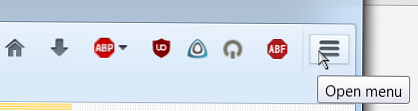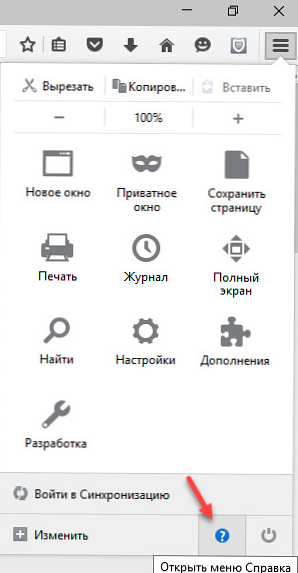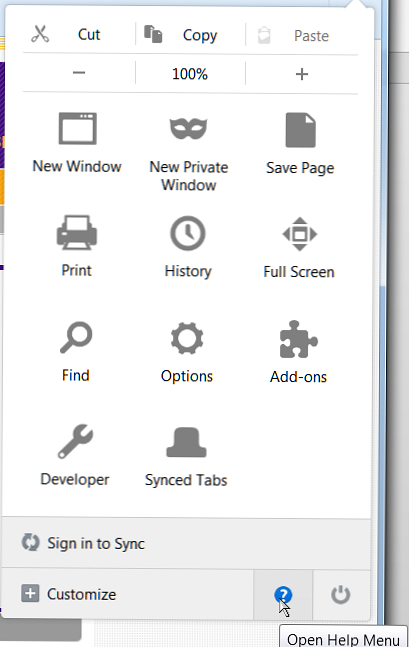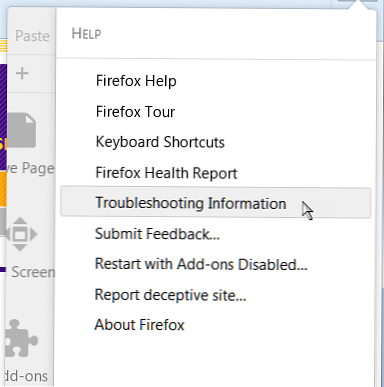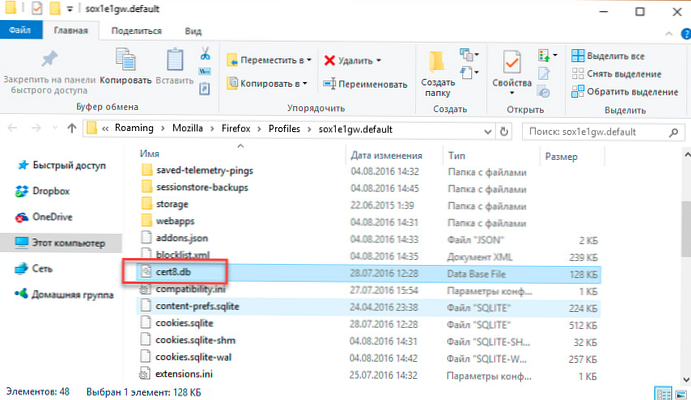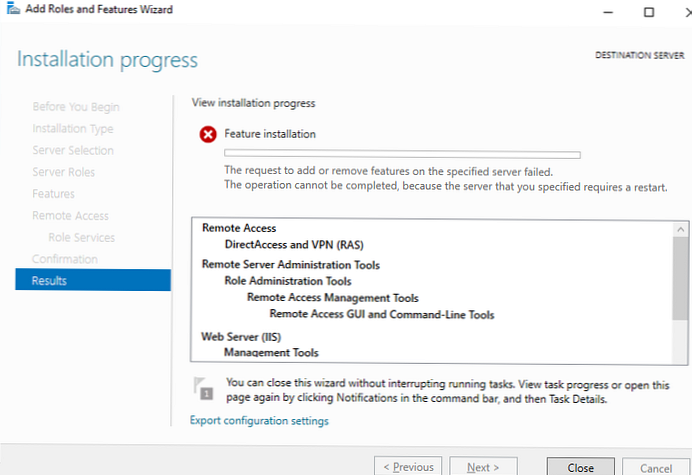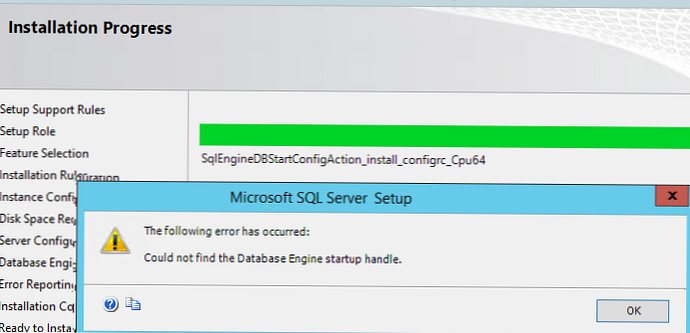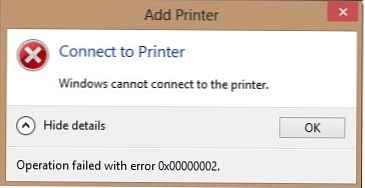Terkadang, pergi ke halaman situs atau layanan Internet, pengguna Mozilla FireFox, bukannya halaman yang mereka butuhkan, mulai melihat peringatan: "Koneksi ini tidak tepercaya "atau" Sertifikat tidak tepercaya karena sertifikat penerbitnya tidak diketahui. (Kode kesalahan: SEC_ERROR_UNKNOWN_ISSUER)"Apa yang perlu Anda lakukan dalam hal ini dan cara memperbaiki kesalahan, Anda dapat membaca di artikel ini.
Terutama seringkali versi terbaru dari browser populer mulai “berbuat dosa” ini.
Kesalahan apa ini??
Selama transisi ke halaman sumber daya web, data dipertukarkan antara klien (ini adalah Firefox dalam kasus ini) dan server. Beberapa situs menggunakan protokol enkripsi untuk membuat koneksi lebih aman. Salah satu protokol tersebut adalah HTTPS. Data dikirimkan melalui protokol ini, "dikemas" dalam protokol kriptografi SSL atau TLS.
Jika ketidaksesuaian sertifikat keamanan terdeteksi di salah satu protokol kriptografi, browser akan mencoba melindungi perangkat Anda dari koneksi yang tidak aman dan akan memberi tahu Anda dengan kode kesalahan "SEC_ERROR_UNKNOWN_ISSUER".
Terutama sering ini terjadi ketika menghubungkan ke antarmuka berbasis web dari berbagai peralatan komunikasi menggunakan protokol HTTPS.
Jadi, jika Anda melihat jendela ini alih-alih situs dan tidak tahu apa yang harus dilakukan selanjutnya, artikel ini untuk Anda.

Penyebab terjadinya
Mengapa Anda menerima peringatan? Mungkin ada beberapa alasan:
- Situs ini tidak aman bagi pengunjung, karena memiliki sertifikat yang tidak dikenal (mungkin terinfeksi virus atau, dalam kasus yang jarang terjadi, adalah pembawa iklan viral).
- Sertifikat situs melindungi data dari penyadapan, tetapi ditandatangani sendiri, sehingga tidak ada dalam database tepercaya. Misalnya, karena perusahaan pemilik situs tidak ingin membayar untuk menerima dan mengonfirmasi sertifikat ke perusahaan seperti Thawte, Trustwave, Comodo, Geotrust, dll.
- Sertifikat situs tepercaya, tetapi browser menganggap sebaliknya karena kerusakan pada file cert8.db (penyimpanan identitas).
- Sertifikat tepercaya, tetapi antivirus yang diinstal tidak dapat mengidentifikasinya dalam basis datanya (atau pemindaian SSL diaktifkan).
Tetapi kita tahu bahwa situs tersebut diketahui oleh kita, semuanya baik-baik saja, yang berarti kita menambah pengecualian dan tidak lagi mengingat kesalahan ini.
Solusi 1. Tambahkan situs ke pengecualian
- Klik "Saya memahami risikonya" dan di spoiler yang terbuka, klik "Tambahkan pengecualian ...". Di jendela yang muncul, klik "Konfirmasi pengecualian keamanan".
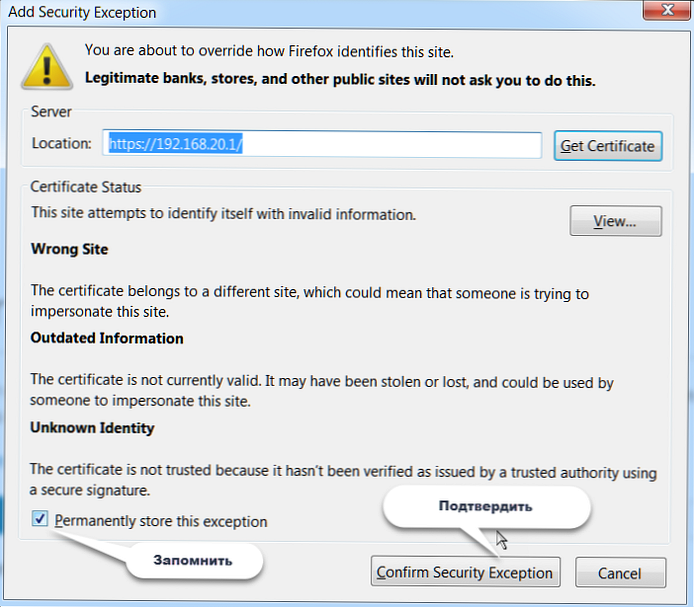
- Itu saja. Pergi ke situs.
Tetapi apa yang harus dilakukan jika Anda masuk dan melihat peringatan ini?
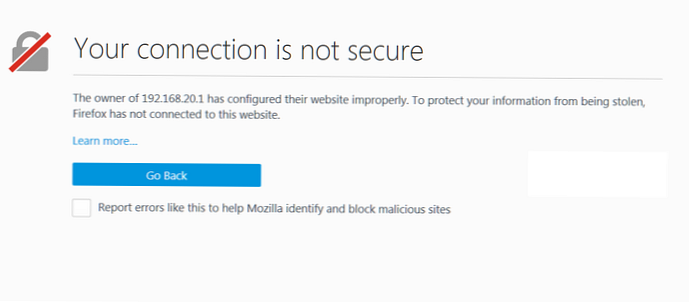
Tidak ada tombol [Lanjutan]. Dan kita benar-benar harus pergi ke situs. Kapan ini terjadi??
- Misalnya, ketika FireFox "memutuskan" bahwa ia tahu lebih baik dan bahkan tidak akan menawarkan untuk menambahkan situs ke pengecualian.
- Toko sertifikat lokal yang rusak - cert8.db
- Anti-virus tidak melepaskan
Untuk menghilangkan kesulitan dalam paragraf 1) dan 2) ada metode kerja yang agak kaku, tetapi 100%, yaitu
Solusi 2. Menghapus file cert8.db yang rusak
File toko pengidentifikasi sertifikat dapat rusak dan berisi informasi yang salah tentang sertifikat tepercaya. File ini harus dihapus untuk membangun kembali koneksi yang aman dan bebas memasuki situs:
File disimpan di profil FireFox Anda..
Inilah cara termudah untuk sampai ke profil Anda..
- Di sudut kanan atas, klik tombol "Buka menu".
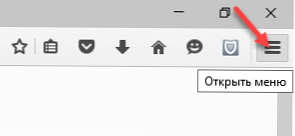
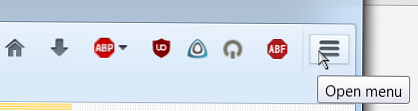
- Di bagian bawah daftar yang terbuka, klik "Buka menu Bantuan" (tanda tanya dalam lingkaran).
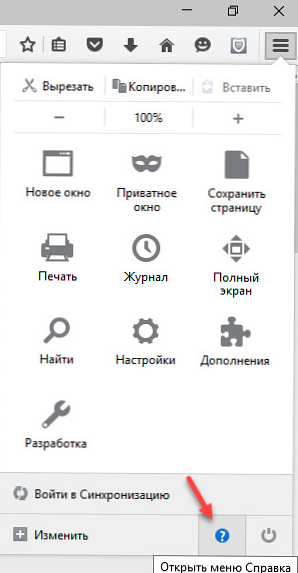
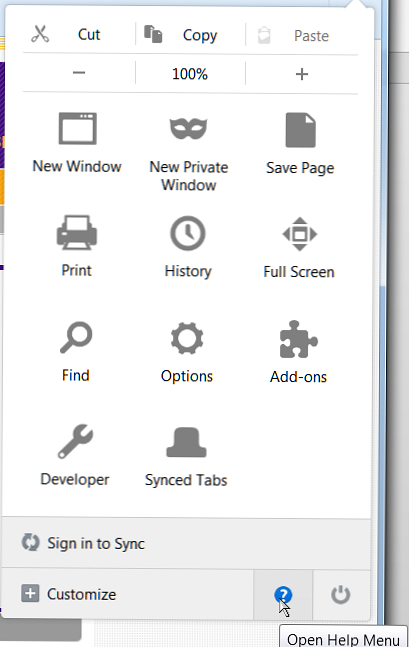
- Kemudian klik "Pemecahan Masalah Informasi".

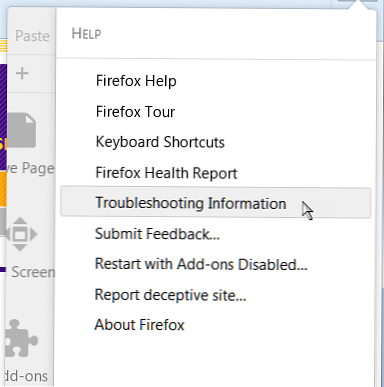
- Di jendela baru, di "Informasi Aplikasi" klik "Tampilkan Folder" di baris "Folder Profil".
- Tutup Firefox
- Di folder yang terbuka, cari file cert8.db dan hapus.
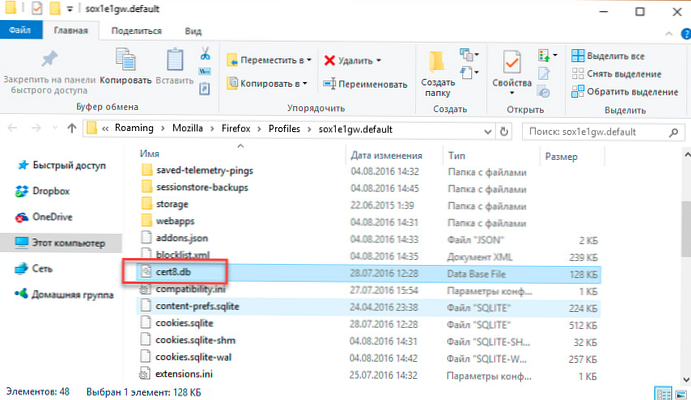
- Mulai ulang Firefox
- Buka halaman "masalah" dan tambahkan ke Pengecualian (jika perlu).
CD% APPDATA% \ Mozilla \ Firefox \ Profiles \ .Selanjutnya, pergi ke folder di mana cert8.db akan berada.Jika, setelah pembaruan, Anda kembali menerima kesalahan SEC_ERROR_UNKNOWN_ISSUER, tambahkan situs ke pengecualian seperti yang ditunjukkan dalam Keputusan 1.
"Eksotis." Kami tidak diizinkan ke situs anti-virus. Nonaktifkan Validasi SSL
Jika Anda menemukan masalah di mana-mana dan bahkan pada layanan web besar (google.com, youtube.com, facebook.com, dll.), Sesuatu mungkin memotong sertifikat untuk penyadapan atau verifikasi, dan Mozilla Firefox tidak menyukainya . Begitu juga virus dan antivirus dapat berperilaku sesuai. Jika tidak ada virus terdeteksi pada PC, tetapi antivirus dipasang, nonaktifkan verifikasi HTTPS dan protokol SSL di antivirus.
File Daftar Pengecualian Sertifikat
Semua pengecualian yang Anda tambahkan secara manual, Firefox menyimpan dalam file cert_override.txt di profil Anda% APPDATA% \ Mozilla \ Firefox \ Profiles \ [profil Anda]
Itu terlihat seperti ini. Perhatikan dua baris pertama dalam file ini. Tidak disarankan untuk mengedit file sendiri. Dan jangan coba-coba. Diperiksa Firefox tidak menyukainya
# File Pengaturan Timpa Sertifikat PSM# Ini adalah file yang dihasilkan! Jangan diedit.

Daftar sertifikat yang Anda tambahkan ke pengecualian juga dapat dilihat melalui antarmuka grafis. Buka halaman pengaturan keamanan di Firefox (alamat tentang: preferensi # privasi) Gulir halaman di bagian tersebut Sertifikat (Sertifikat) dan klik tombol Lihat sertifikat (Lihat Sertifikat).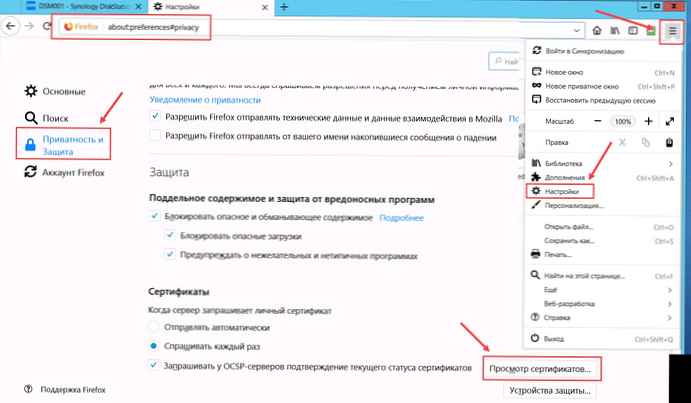
Di jendela manajemen sertifikat, buka tab Server (Server). Daftar ini akan berisi daftar pengecualian untuk situs dan sertifikat..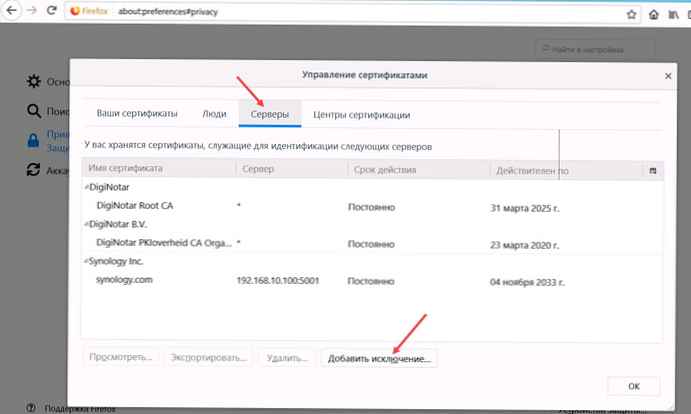
Di sini, Anda dapat menambahkan sertifikat baru ke pengecualian dengan mengklik Tambahkan pengecualian (Tambahkan pengecualian).